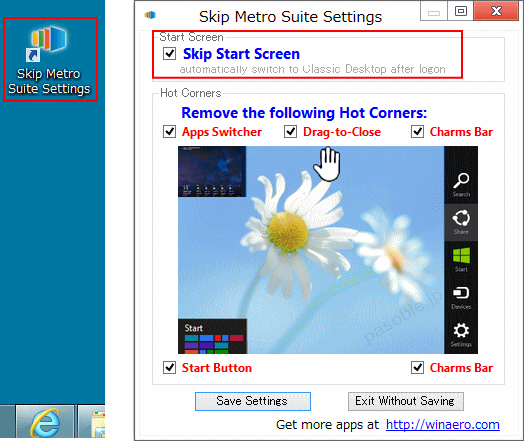Windows 8 ログオン(サインイン)時にデスクトップを表示
Windows 8 のログオン(サインイン)時に「Metro」ではなく従来通りデスクトップを表示する方法があります。従来のWindowsの操作性が好きな方はかなり使い勝手がよくなると思います。 レジストリの設定やタスクなどでも出来ますが設定の失敗などによるトラブルも無いとはいえません。今回「Skip Metro Suite」というアプリケーションのインストールで簡単に変更できる方法を紹介します。
Windows 8 「Skip Metro Suite」でログオン時にデスクトップを表示
Skip Metro Suiteのダウンロード
Skip Metro Suiteこちらから「DOWNLOAD」「Skip Metro Suite」のダウンロードをします。
もしダウンロードページにアクセスできない場合は、WinAeroトップページから、上部メニューの「Downloads」をクリックしソフトのリストページに行き、リストより「Skip Metro Suite」を探してください。
ダウンロードが完了したら、ファイルを開きます。
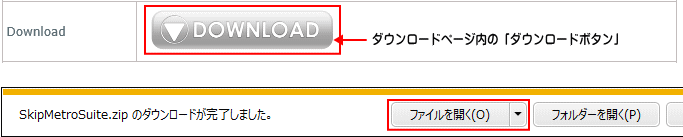
ダウンロードファイルは圧縮されていますので「Skip Metro Suite-xxxxxx」をダブルクリックします。
「ユーザーアカウント制御(UAC)」UACを無効にしていない場合は警告ウインドが現れますの「はい」をクリックします。
参考:ユーザーアカウント制御(UAC)を無効にする
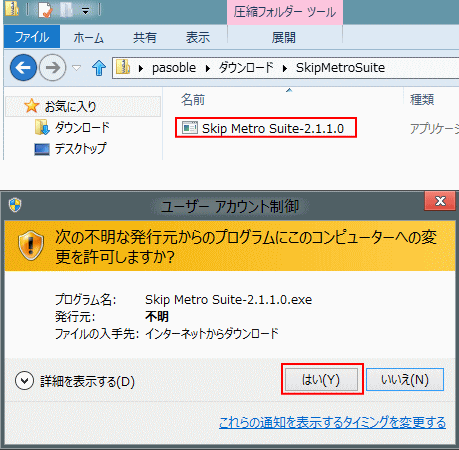
Skip Metro Suite のウインドが現れますので「Next」をクリック。
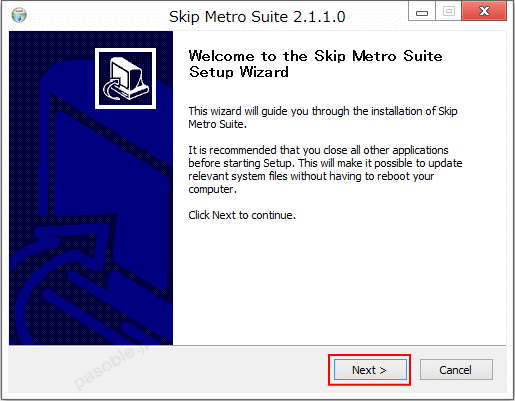
インストールする場所のウインドが現れますがそのまま「Next」をクリックします。
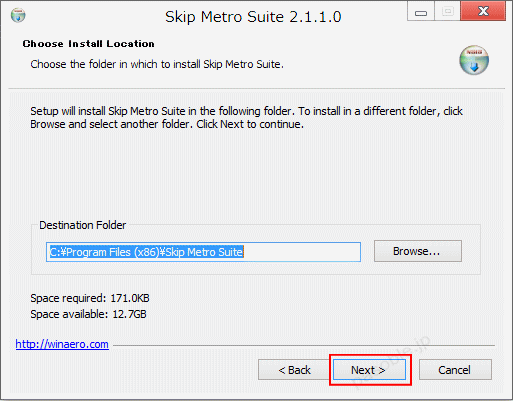
デスクトップにショートカットアイコンを作成するかの確認、これもそのままで「Install」をクリックします。ショートカットアイコンが不要なら後で削除できますので、ここではショートカットアイコンを作成することを推薦します。
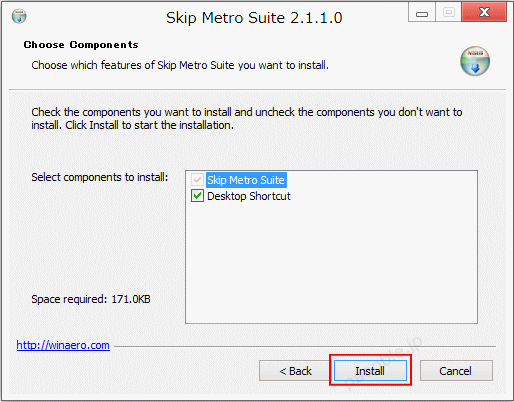
インストールの作業状況が表示され、インストールが終了すると「completing the Skip Metro Suite」のウインドが開きますので「Finish」をクリックして、セットアップを完了します。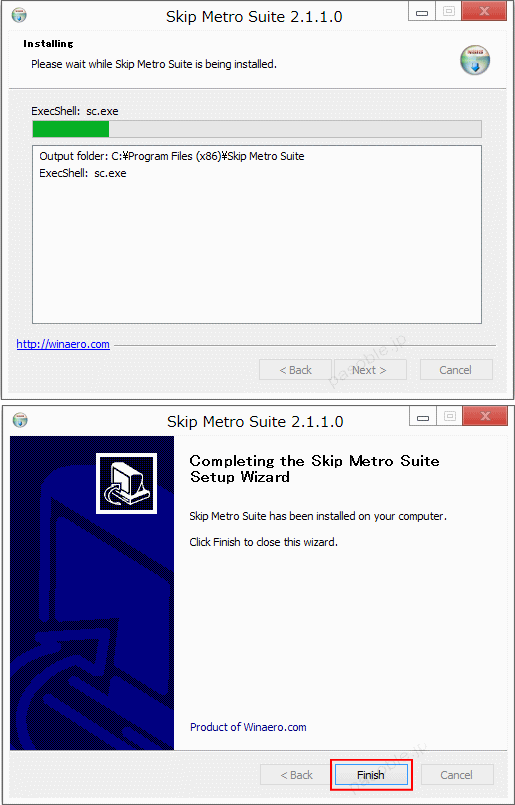
デスクトップに作成された「Skip Metro Suite」ショートカットアイコンをダブルクリックしてSkip Metro Suite の設定画面を開きます。
初期設定では、チェックマークがすべて入っています。Skip Start Screenにチェックマークが入っていれば、ログオン時にMetro画面がスキップされ、デスクトップが表示されます。
他のチェックマークは、チェックが入っていればその機能が表示されなくなるようです、取り合えずチェックマークは全て外しておいた方が良いでしょう。
スタートメニューのセットアップが未だな場合「Charms Bar」にチェックを入れ無効にしてしまうと、プログラムを探すのが困難になったりマウスでの再起動やシャットダウンなどができなくなることがありますので注意してください。
Skip Start Screenにチェックマークが入っていることを確認し「Save Settings」をクリックしてウインドを閉じます。
「設定を反映させるには、再起動が必要になります」再起動をして、ログイン後にデスクトップが表示されることを確認します。
再度設定を行う場合は「Skip Metro Suite」ショートカットアイコンをダブルクリックして設定画面を開きます。